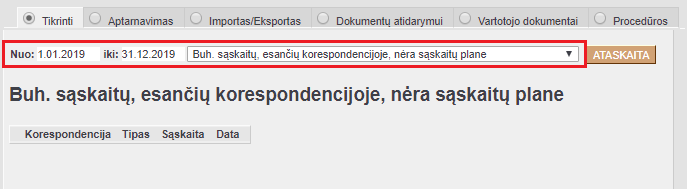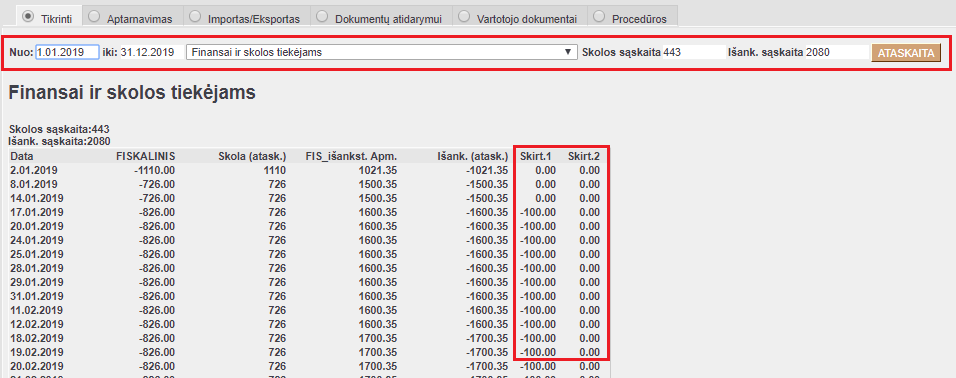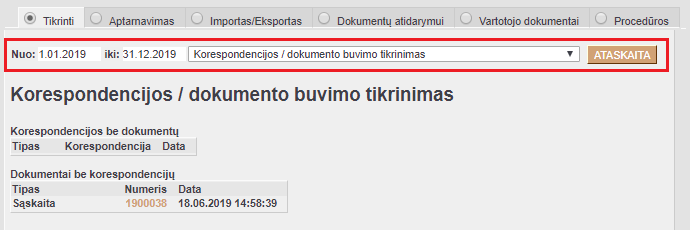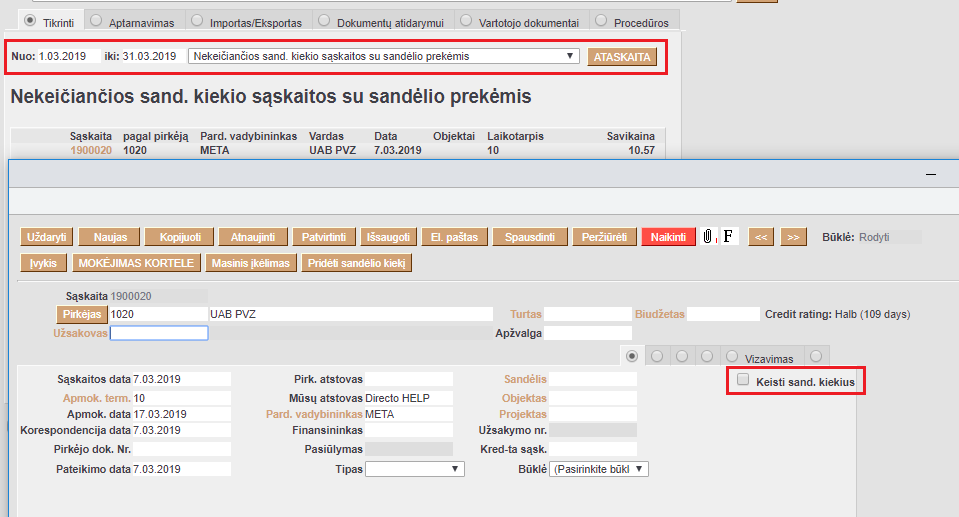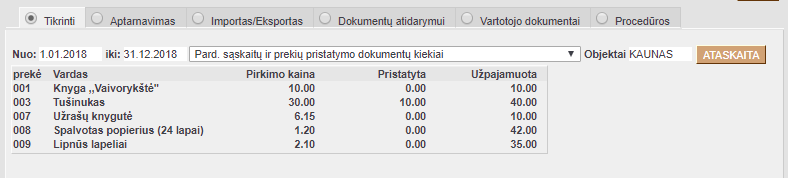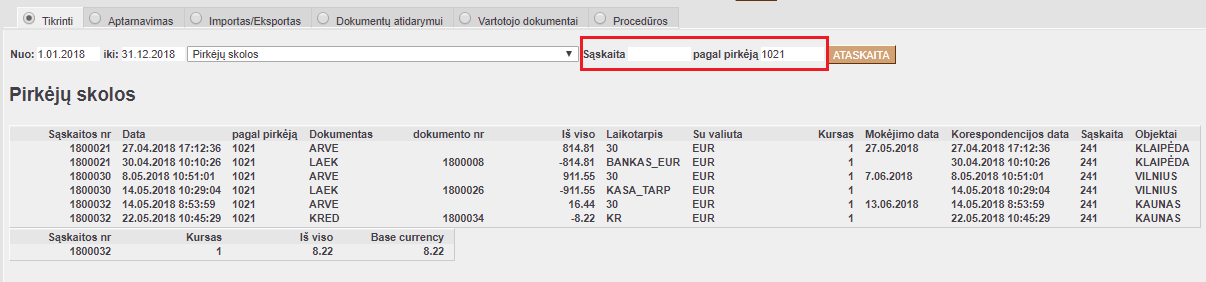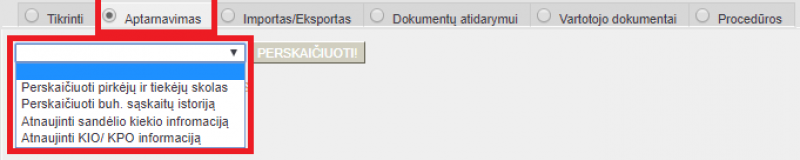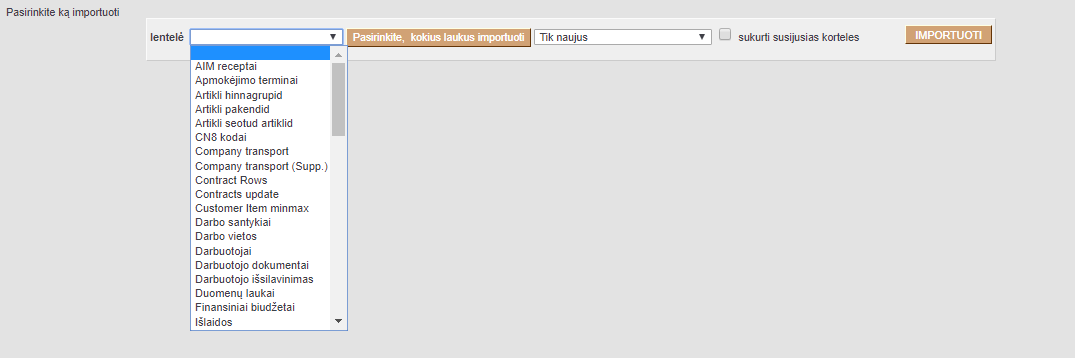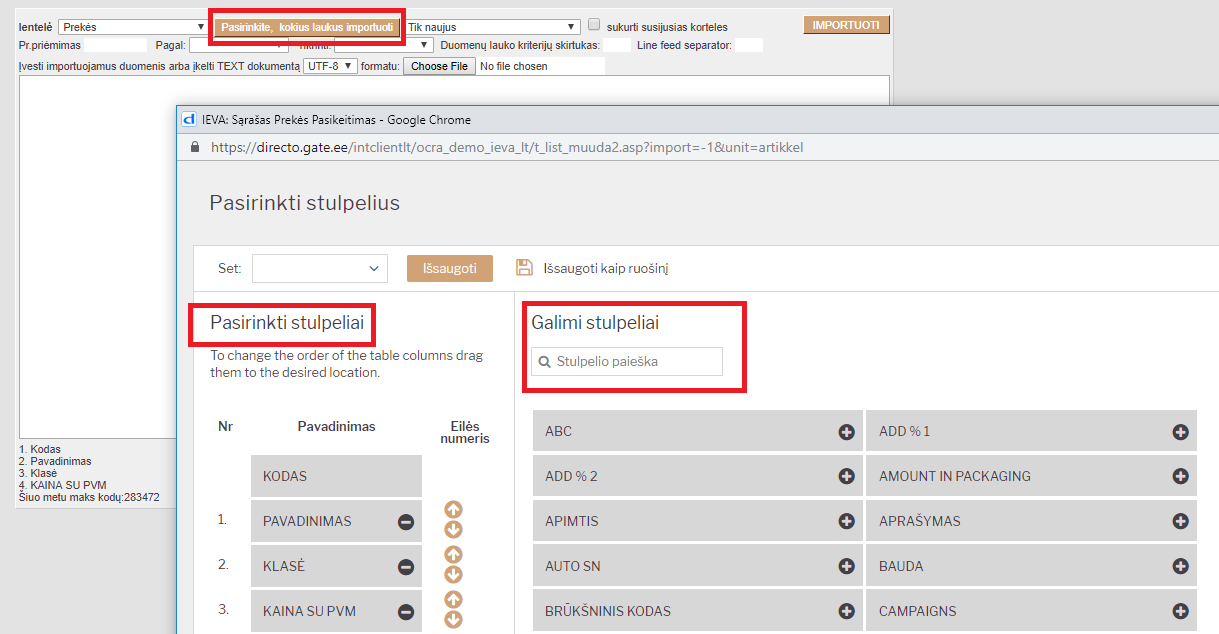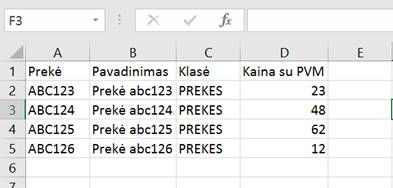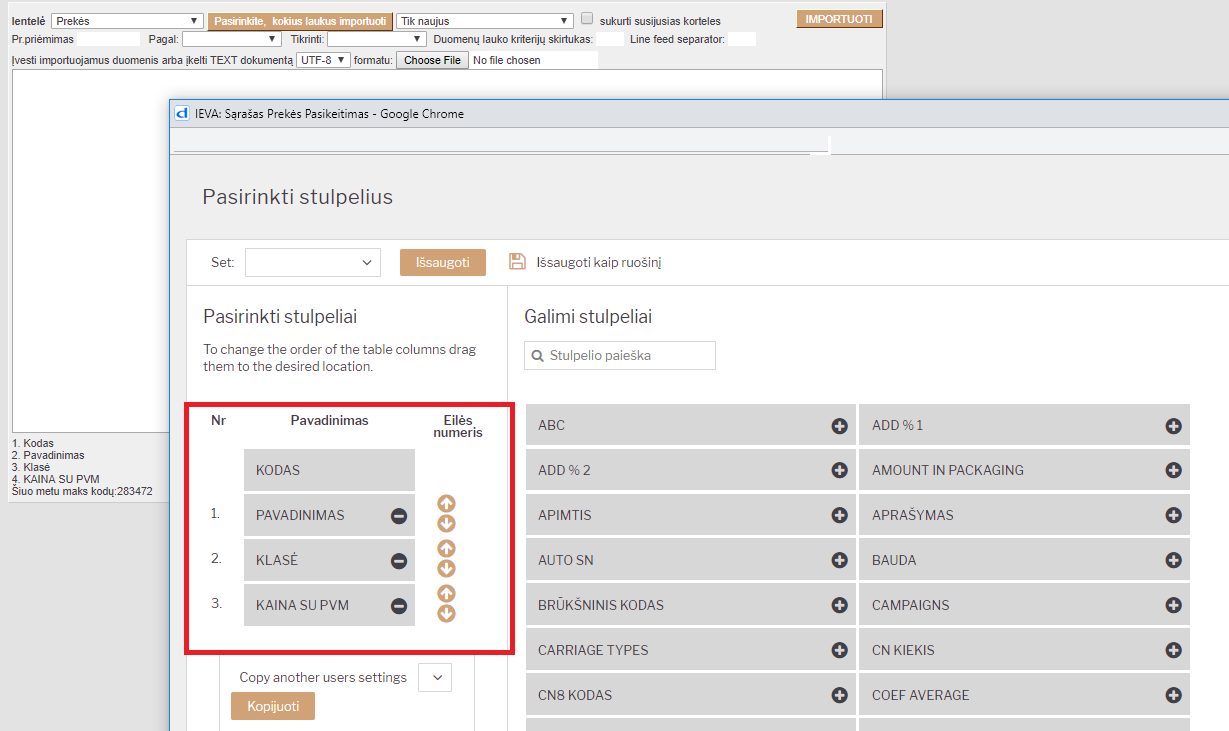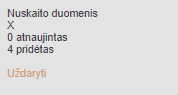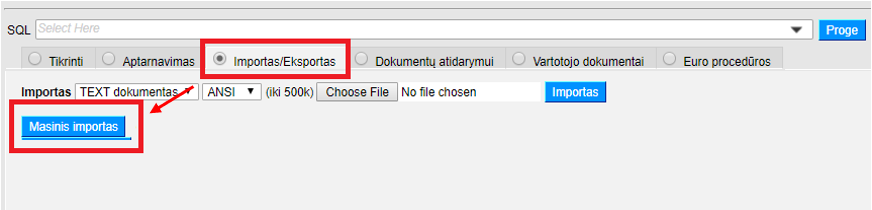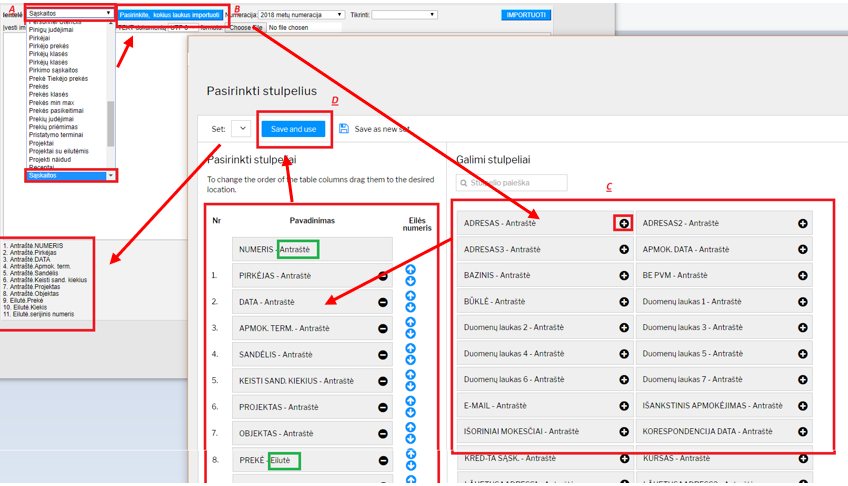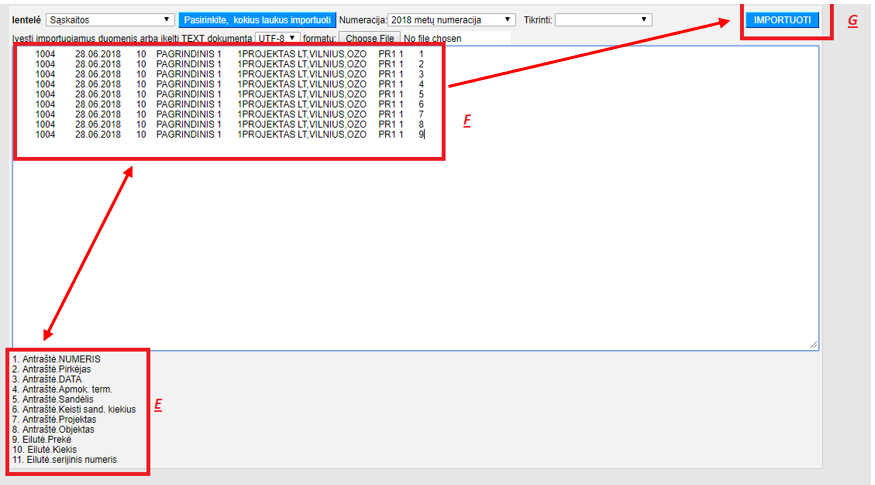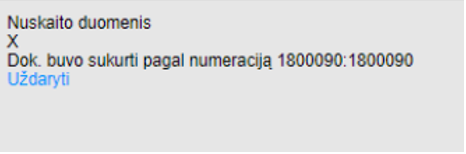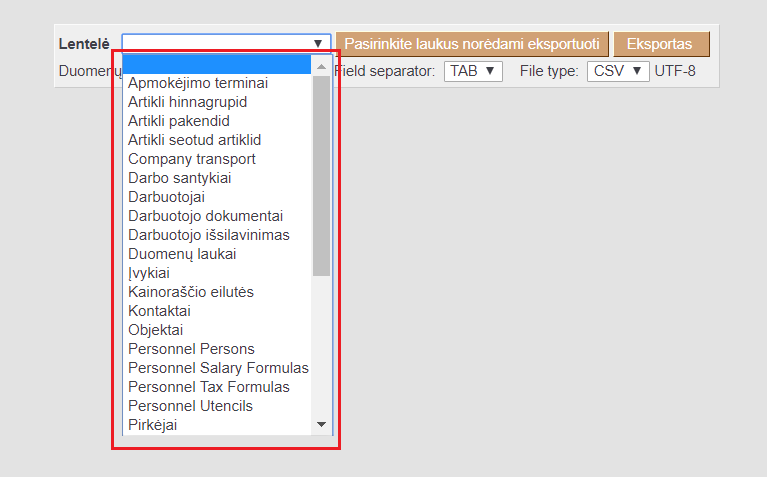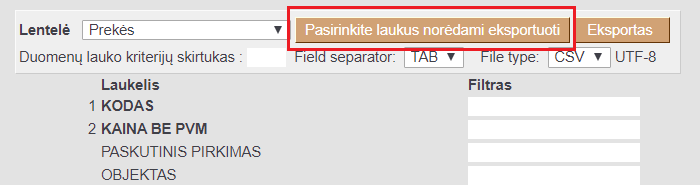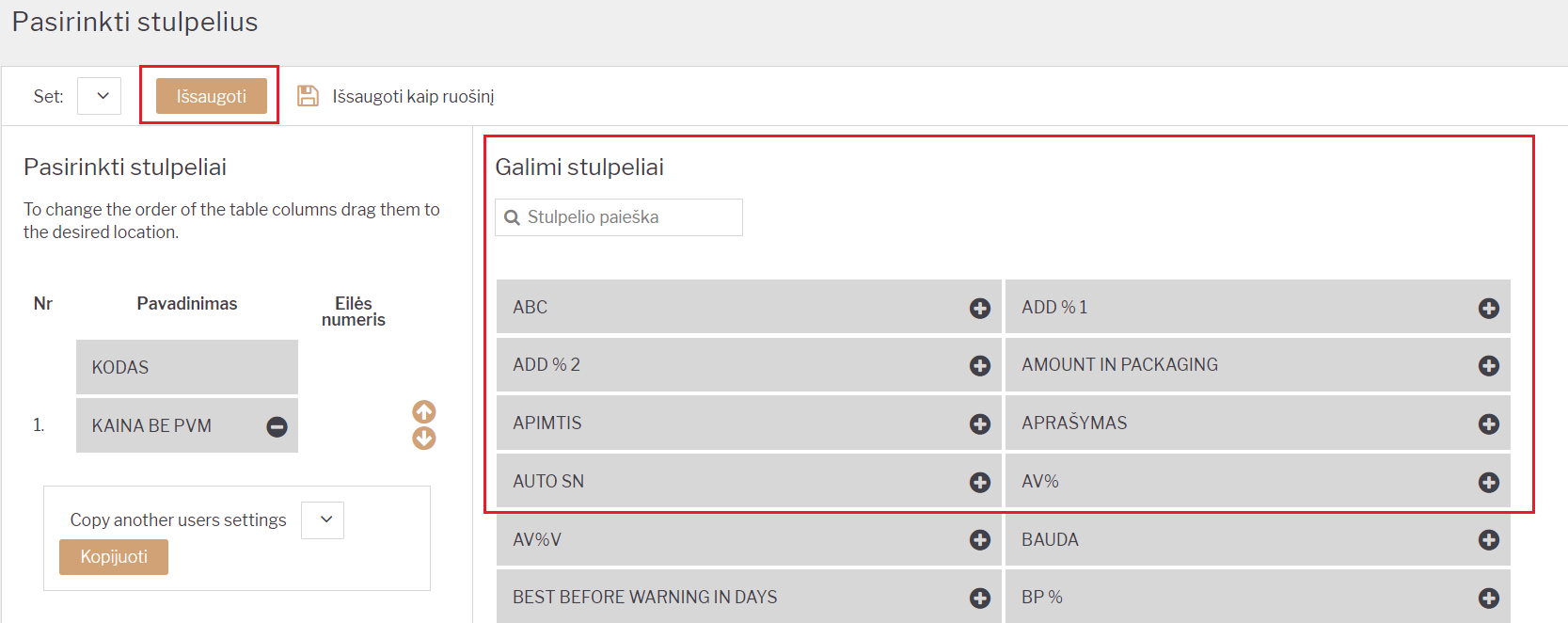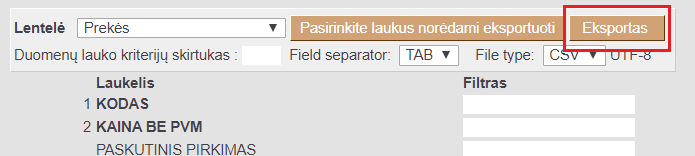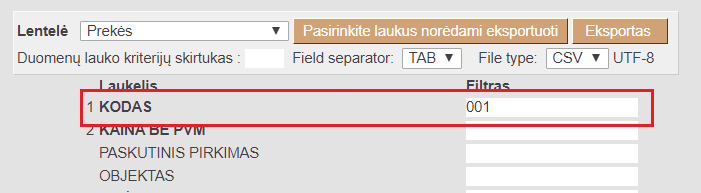Table of Contents
Aptarnavimo ataskaita
Tikrinimo ataskaitos
Buh. sąskaitų, esančių korespondencijoje, nėra balanse
Programa suteikia galimybę patikrinti tam tikrus duomenis sistemoje. Yra galimybė patikrinti:
Buhalterinių sąskaitų, esančių korespondencijoje, nėra balanse - leidžia pamatyti buhalterines sąskaitas, kurių nėra balanse, bet kurios yra korespondencijose, tam reikia:
- Pasirinkite laikotarpį, kurį tikrinsite;
- Į laukelį Balansas pasirinkti reikšmę TAIP;
- Sąskaitos su sumomis nėra įtrauktos į tam tikrą balansą.
Buhalterinių sąskaitų, esančių korespondencijoje, nėra sąskaitų plane
Ši ataskaita leidžia pamatyti buhalterinės sąskaitas, kurių nėra sąskaitų plane:
- Pasirenkate laikotarpį, kurį tikrinsite;
- Parodys sąskaitas, kurios yra korespondencijose, bet jų nėra sąskaitų plane.
Finansai ir skolos tiekėjams
Finansai ir skolos tiekėjams - leidžia pamatyti skirtumus tarp sintetikos ir analitikos:
- Pasirinkite laikotarpį, kurį tikrinsite;
- Nurodykite skolos bei išankstinių sąskaitas;
Skirt.1 - rodo skolos sąskaitos skirtumus, Skirt.2 - rodo išankstinių skirtumus.
Korespondencijos / dokumento buvimo tikrinimas
Korespondencijos / dokumento buvimo tikrinimas - ši ataskaita randa dokumentus už pasirinktą laikotarpį be korespondencijų bei korespondencijas, kurios neturi dokumentų.
Nekeičiančios sand. kiekio sąskaitos su sandėlio prekėmis
Nekeičiančios sand. kiekio sąskaitos su sandėlio prekėmis - ši ataskaita randa sąskaitas, kuriose nėra varnelės Keisti sand. kiekius, bet yra naudojamos sandėlio prekės.
Pardavimų sąskaitų ir buh. sąskaitų patikrinimas
Pardavimų sąskaitų ir buh. sąskaitų patikrinimas - ši ataskaita leidžia patikrinti už pasirinktą atsiskaitymo laikotarpį mokesčių sąskaitas ir kodus, ataskaitoje taip pat nurodoma sąskaitos pvm suma.
Pardavimų sąskaitų ir prekių pristatymo dokumentų kiekiai
Jeigu norite pamatyti skirtumus tarp pristatyto ir išrašyto kiekio:
- Pasirinkite laikotarpį, kurį tikrinsite;
- Nurodykite objektą;
Matysite pristatytą ir užpajamuotą kiekį.
Pardavimų sąskaitų mėn. ir prekių pristatymo mėn.
Pardavimų sąskaitų mėn. ir prekių pristatymo mėn. - ši ataskaita leidžia rasti užsakymus, kurių pristatymai ir sąskaitos yra skirtingais mėnesiais:
- Pasirinkite laikotarpį, kurį tikrinsite;
- Kur tipas pasirinkite: pagal laiką, pagal susijusią sąskaitą; pagal užsakymą.
Pirkėjų skolos
Pirkėjų skolos - rodo pirkėjų skolas. Pasirenkite:
- Laikotarpį;
- Galima rūšiuoti pagal sąskaitos numerį arba pirkėją.
Pirkėjų skolos: pirkėjų skolų - ši ataskaita leidžia palyginti kliento buhalterinės sąskaitos, pardavimo sąskaitos buhalterinės sąskaitos ir didžiosios knygos sąskaitų sumas. Pirkėjų skolos: pirkėjų skolų ir DK palyginimas - leidžia palyginti pirkėjo klasės sąskaitos skolą su pinigų gavimų suma ir didžiąją knyga.
Tiekėjų skolos
Skolos tiekėjams - ši ataskaita leidžia sutikrinti tiekėjų skolas. Rodo sąskaitos faktūros numerį, tiekėjo kodą, operacijų datas ir sąlygas. Pasirenkate laikotarpį ir vieną arba abu filtrus:
- Konkrečios sąskaitos numerį;
- Tiekėjo kodą.
Pirkėjų skolos / avansai: didžioji knyga ir pirkėjų skolos ataskaita
FINANSAI→ATASKAITOS→APTARNAVIMAS→TIKRINTI→FINANSAI IR PIRKĖJŲ SKOLOS
Ataskaita parodys kurią dieną atsirado nesutapimai tarp didžiosios knygos ir pirkėjų skolų ataskaitos bei išankstiniais apmokėjimais.
Pasirinkimai:
- „Nuo iki“ - nurodomas tikrinimo laikotarpis;
- „Skolos sąskaita“ - nurodoma skolos buhalterinė sąskaitą;
- „Išank. sąskaita“ - nurodoma išankstinių apmokėjimų buhalterinė sąskaita;
Rezultatas:
- „Fiskalinis“ ir „FIS_išankst. Apm“ - pirkėjų skolų / išankstinių apmokėjimų didžiosios knygos suma;
- „Pirkėjų skolos“ ir „Pirkėjų skolos išankstiniai apmokėjimai “ - ataskaitos skolų / išankstinių apmokėjimų suma;
- „Skirt.1“ - skolų skirtumo suma;
- „Skirt.2“ - išankstinių skirtumo suma;
Tiekėjų skolos / avansai: didžioji knyga ir skolos tiekėjams ataskaita
FINANSAI→ATASKAITOS→APTARNAVIMAS→TIKRINTI→FINANSAI IR SKOLOS tiekėjams
Ataskaita parodys kurią dieną atsirado nesutapimai tarp didžiosios knygos ir skolų tiekėjams ataskaitos bei išankstiniais apmokėjimais.
Pasirinkimai:
- „Nuo iki“ - nurodomas tikrinimo laikotarpis;
- „Skolos sąskaita“ - nurodoma skolos buhalterinė sąskaitą;
- „Išank. sąskaita“ - nurodoma išankstinių apmokėjimų buhalterinė sąskaita;
Rezultatas:
- „Fiskalinis“ ir „FIS_išankst. Apm“ - skolų tiekėjams / išankstinių apmokėjimų didžiosios knygos suma;
- „Skola (atask.)“ ir „Išank. (atask.) “ - ataskaitos skolų / išankstinių apmokėjimų suma;
- „Skirt.1“ - skolų skirtumo suma;
- „Skirt.2“ - išankstinių skirtumo suma;
Dokumentų atidarymas
Tam, kad pakoreguotume patvirtintą dokumentą, reikalingas jo atitvirtinimas arba kitaip - atidarymas.
Aptarnavimo ataskaitos pagalba galime atitvirtinti jau patvirtintus dokumentus (sąskaitas, pinigų gavimus, apmokėjimus, prekių priėmimus, KIO, KPO ir kt.).
Jeigu nori atidaryti dokumentą, eikite FINANSAI → Ataskaitos→ Aptarnavimas→ Dokumentų atidarymas (4 burbuliukas):
- Iš sąrašo pasirinkite, kokį dokumento tipą norite atitvirtinti;
- Šalia esančiame laukelyje įrašykite dokumento numerį;
- Spauskite mygtuką ATIDARYTI;
- Jei dokumentas atitvirtintas sėkmingai, pasirodo mėlynas pranešimas. Į atitvirtintą dokumentą galime tiesiogiai patekti paspaudus ant pranešime esančio dokumento numerio.
Perskaičiavimas
Tam kad sistemoje kaupiami duomenys būtų tiksliausi šiam momentui, daromos perskaičiavimo ataskaitos. Perskaičiavimai atliekami po pakeitimų, turinčių įtakos įmonės buhalterijai.
Eikite: FINANSAI → Ataskaitos → Aptarnavimas → Kortelė „Aptarnavimas“ (antras burbuliukas).
Iš sąrašo pasirenkame po vieną ataskaitą ir spaudžiame mygtuką PERSKAIČIUOTI.
- Perskaičiuoti pirkėjų ir tiekėjų skolas - atnaujinama informacija ataskaitose „Pirkėjo skolos“ ir „Skolos tiekėjams“.
- Perskaičiuoti buh. sąskaitų istoriją - atnaujinama Didžiosios knygos ataskaitos informacija.
- Atnaujinti sandėlio kiekio informaciją - atnaujinama Prekės istorijos, Sandėlio kiekio ataskaitų informacija.
- Atnaujinti KIO/KPO informacija - atnaujinama Kasos knygos ataskaitos informacija.

Importas/Eksportas

Masinis importas
Masinis importas: Norėdami patekti į masinio importo modulį IMPORTAS/EKSPORTAS burbuliuke pasirinkite MASINIS IMPORTAS
Čia pradžioje pasirenkame iš sąrašo, ką importuosime.
Dažniausiai importuojami dokumentai Directo sistemoje yra: prekės, pirkėjai, tiekėjai, sąskaitų planas ir k.t.
Pasirinkę, ką importuosime, toliau turime pasirinkti, kokius laukus importuosime – spauskite mygtuką PASIRINKITE, KOKIUS LAUKUS IMPORTUOTI.
Paspaudus mygtuką Pasirinkite, kokius laukus importuoti atsidaro langas, kuriame reikia susidėlioti atliekamui importui reikalingus laukelius:
- Galimi stulpeliai – iš bendro sąrašo pasirenkate kokie bus importuojami laukeliai.
- Pasirinkiti stulpeliai – iš galimų stulpelių pasirinkimas.
- Spaudžiate mygtuką IŠSAUGOTI.
Šiuos laukus parenkama pagal dokumento esančius laukus, pavyzdyje pavaizduota, kai importuojame prekes.

PVZ: Excelyje yra prekė KODAS, PAVADINIMAS, KLASĖ IR KAINA SU PVM
Laukeliai Directo:

- „“ (lietuviškos kabutės) kortelių pavadinimuose. Geriau veskite dvi viengubas kabutes ‘’
- Viengubos ‘’ ir dvigubos kabutės „“ kortelių koduose
- ą, č, ę, ė, į, š, ų, ū, ž raidės koduose
- % simbolis koduose
- Kablelis serijiniuose numeriuose
- Kiti specifiniai simboliai, tokie kaip: &, $, *, ¬, ^, #,(), {},| ir pan. koduose.
Įsitikinę, kad informacija paruošta kopijuojame duomenų masyvą excelyje su funkcija CTRL + C ir įkeliame į masinio importo langą CRTL + V.
Sukėlę informaciją, pasirinkite kokią operaciją norite atlikti:
- Tik naujus – importuojame naujas prekes, kurių sistemoje nėra.
- Nepaisyti senų – suimportuos tas prekes, kurių nėra sistemoje, jei excelio sąraše jau bus egzistuojančios jas ignoruos.
- Tik senus – atnaujins tik esamas pozicijas pagal kodą. (šiuo atveju Jūsų excelyje turi būti senas prekės kodas ir nauja informacija apie prekę t.y. nauja kaina, pavadinimas ar kt).
- Nepaisyti naujų – atnaujins esamas pozicijas, jei excelio sąraše bus naujos pozicijos, jas ignoruos.
Laukeliai PAGAL IR TIKRINTI:
- Pagal – naudojamas atnaujinant esamas korteles, pavyzdžiui, atnaujinate pirkėjų sąrašą pagal pasirinksite el.paštą, tuomet sistema atnaujins ne pagal pirkėjo kodą, o pagal el.paštą, t.y. sistema ieško kortelės su tokia el.paštu ir atnaujina tą kortelę (importuojant/atnaujinant gali excelyje nebūti stulpelio su pirkėjų kodais, o tiesiog tuščias stulpelis).
- Tikrinti – importuojant naujas korteles, tikrina, kad nebūtų dublikatų. Pavyzdžiui, importuojant pirkėjus ir pasirinkus tikrinti el.paštas, jei sistema ras pirkėją su tokiu el.paštu, nesukurs naujo pirkėjo su tokiu el.paštu.
Sukėlę informaciją, pasirinkę laukus ir operaciją spaudžiame mygutką IMPORTUOTI. Jei importas pavyko turėtumėte matyti pranešimą
Jei po importo gaunate pranešimą, kad įkėlimas buvo nesėkmingas, grįžkite ir patikrinkite excelį, iš kurio kopijavote informaciją.



- Pirkėjo tipas:
- 0 - jei turi būti Įmonė
- 1 - jei turi būti Privatus
- 2 - jei turi būti Valstybės institucija
- Pirkėjo PVM zona:
- 0 - jei turi būti Vidinis
- 1 - jei turi būti ES viduje
- 2 - jei turi būti Eksportas
- 3 - jei turi būti ES viduje 2
- 4 - jei turi būti ES viduje 3
- 5 - jei turi būti Koncernas
- Tiekėjo tipas:
- 0 - jei turi būti Įmonė
- 1 - jei turi būti Privatus
- 2 - jei turi būti Valstybės institucija
- Tiekėjo PVM ZONA:
- 0 - jei turi būti Vidinis
- 1 - jei turi būti ES viduje
- 2 - jei turi būti Eksportas
- 3 - jei turi būti ES viduje 2
- 4 - jei turi būti ES viduje 3
- 5 - jei turi būti Koncernas
- Prekės tipas:
- 0 - jei turi būti Paprasta/paslauga
- 1 - jei turi būti Sandėlio prekė
- SN/PARTIJOS požymis prekės kortelėje:
- 0 - jei turi būti Be
- 1 - jei turi būti Serijos numeris
- 2 - jei turi būti /Partijos numeris
- Prekės kortelės skiltis Pakeitimai
Ką keisti?→ BAASHIND - jei reikia reikšmėsKaina be PVMKą keisti?→ OSTUHIND - jei reikia reikšmėsPirkimo kainaKą keisti?→ HIND - jei reikia reikšmėsKaina su PVM
Sąskaitos importas su daug eilučių
Kai norime įkelti pardavimo sąskaitą su daug eilučių, einame: FINANSAI–>ATASKAITOS–>APTARNAVIMAS
SVARBU! Kad galėtumetė importuoti masiškai dokumentus, Jūsų įmonė turėtų būti įsigijusi Directo masinio importo modulį. Jei aptarnavimo modulyje nematote mygtuko „Masinis importas“ reiškia šio modulio neturite.
Ataskaitoje ties trečiu burbuliuku spaudžiame „Masinis importas“.
Atsidariusiame naujame lange, ties “Lentelė” (A) pasirenkama importuojamo dokumento rūšis „SĄSKAITOS“.
Paspaudus „PASIRINKITE, KURIUOS LAUKUS IMPORTUOTI“ (B), „+“ (C) pagalba prisidedame stulpelius, kuriuos norime importuoti. Pasirinkti laukeliai atsiras kairėje lango dalyje „PASIRINKTI STULPELIAI“. Norima tvarka išdėsčius laukelius spaudžiame „SAVE AND USE“ (D).
Svarbu: šalia pasirenkamų stulpelių yra nurodyta, ar informacija bus importuojam į dokumento antraštę „ANTRAŠTĖ“, ar informacija bus keliama į dokumento eilutes „EILUTĖS“.
Išsaugojus pasirinkimus – grįšime į pradinį importo langą.
Apatinėje lango dalyje atsispindi stulpeliai, kuriuos pasirinkome (E). Lygiai tokia pačia tvarka, iš excel failo yra kopijuojami duomenys (E) (be stulpelių pavadinimų) ir spaudžiame „IMPORTUOTI“ (G).
SVARBU:
- Excel failo stulpelių išdėstymas turi atitikti pasirinktų stulpelių eiliškumą;
- Iš excel failo kopijuojama tik reikšmės, t .y. be stulpelių pavadinimų;
- Jei pasirinkome stulpelį, pvz. „ANTRAŠTĖ: PROJEKTAS“, tačiau nenorime jo importuoti, galime per „PASIRINKITE, KOKIUS STULPELIUS IMPORTUOTI“ išimti nereikalingą stulpelį, arba excel faile jo nepildyti, tačiau kopijuoti su tuščiomis reikšmėmis;
- Jei stulpelį „ANTRAŠTĖ: NUMERIS“ paliksime neužpildytą – sistema numerį priskirs automatiškai. Jei dokumentas bus importuotas sėkmingai, gausime pranešimą:
Jei norime, kad pardavimo dokumentas būtų keičiantis sandėlio kiekius, ties stulpeliu „ANTRAŠTĖ: KEISTI SAND. KIEKIUS“ (jei toks stulpelis pasirenkamas) įrašome: 1 Jei norime, kad pardavimo dokumentas nekeistų sandėlio kiekių, ties stulpeliu „ANTRAŠTĖ: KEISTI SAND. KIEKIUS“ (jei toks stulpelis pasirenkamas) įrašome: 0
Masinis eksportas
Masinio eksporto modulis leidžia eksportuoti duomenis iš skirtingų sąrašų masiškai, pvz. prekės, pirkėjai, tiekėjai, objektai, projektai ir t.t. Failas gaunamas UTF-8 formatu.
Eksporto modulis yra: FINANSAI → ATASKAITOS → APTARNAVIMAS → IMPORTAS/EKSPORTAS → MASINIS EKSPORTAS.
Paspausdus mygtuką MASINIS EKSPORTAS, Jumsatsidaro lentelė, kurioje galite pasirinkti kokius dokumentus eksportuosite:
Pasirinkus dokumentą, toliau spaudžiate mygtuką PASIRINKITE LAUKUS NORĖDAMI EKSPORTUOTI.
Atisidarius galimų pasirinkti laukelių lentelėje, susidėkite laukelius, kuriuos norėsite išsieksportuoti:
Susidėjus norimus laukelius, spauskite mygtuką EKSPORTAS. Jums susigeneruos failas, su išeksportuota informacija.
Jeigu norite tik vienos prekės informaciją išsieksportuoti, tuomet laukelyje KODAS įrašykite norimą prekės kodą:
Laukelių reikšmės:
- Duomenų lauke Laukelio atskyrimas pasirinkus „,“, jums išeksportavus duomenis, duomenų laukai bus atskirti kableliu.
- Duomenų lauke Laukelio atskyrimas pasirinkus „;“, jums išeksportavus duomenis, duomenų laukai CSV byloje bus atvaizduoti stulpeliuose.
- Failo tipas - gali būti CSV (galėsite dokumentą atidaryti Excel) arba TXT (tekstinė byla) formatai.

„Excel“ toks failas turi būti atidaromas tiesiogiai. NB! Atidaryti reikėtų du kartus spustelėjus ant failo, o ne pasirinkus „Atidaryti“ iš „Excel“ .